Versions Compared
Key
- This line was added.
- This line was removed.
- Formatting was changed.
| Page properties | ||||
|---|---|---|---|---|
| ||||
|
Vous pouvez configurer des contrôles de vélocité dans votre parcours de paiement comme mesure de sécurité supplémentaire.
| Info | ||
|---|---|---|
| ||
Les contrôles de vélocité ne peuvent être créés et consultés que par Computop Axepta BNP Paribas Support. Veuillez contacter le Support Axepta BNP Paribas pour modifier, créer ou supprimer des contrôles de vélocité. |
Velocity checks are tools used to check parameters that are automatically queried each time before an operation is created. A rule could, for example, be that a maximum of two payments are permitted using one credit card within a set period of time. If you create a list entry in the SecurePay white list, the account or device data that were entered are exempted from the velocity checks. You can, for example, use this to save the IP addresses of large, individual corporate customers so that the limitation to how many operations can be created within a given time period does not apply to them.
Les contrôles de vélocité sont des outils utilisés pour vérifier les paramètres de contrôle sont automatiquement interrogés à chaque fois qu’une opération est créée. Une règle pourrait, par exemple, indiquer qu’un maximum de deux paiements est autorisé avec une carte de crédit donnée dans une période déterminée.
Si vous créez une entrée dans la liste blanche SecurePay, les données de compte, de carte ou d’appareil qui y sont enregistrées sont exemptées des contrôles de vélocité.
Par exemple, vous pouvez utiliser cela pour enregistrer les adresses IP de grands clients institutionnels, afin que la limitation du nombre d’opérations autorisées dans une période donnée ne s’applique pas à eux.
Vous pouvez utiliser l’onglet« Lutte contre la fraude » → « WhiteList SecurePay » pour rechercher, consulter et filtrer les données carte, compte ou appareil mises en liste blanche. Vous pouvez également exempter de nouveaux comptes, cartes ou appareils des contrôles de vélocitéYou can use the tab "Fraud prevention" → "White List SecurePay" to search for and view and filter blacklisted card, account or device data. Furthermore, you can exempt new card, account or device data from the velocity checks.
Overview of the search criteria
 Image Removed
Image Removed
- "Period" selection field
- "Operation characteristics" selection field
- "Search and Filter" button
- "New entry list" button
- "Upload csv" button
| Multiexcerpt include | ||||||
|---|---|---|---|---|---|---|
|
Activating the "Operation characteristics" selection field
Blacklisting characteristics describe the type of blacklisting that applies. You can enter a blacklisting characteristic: Specific details.
 Image Added
Image Added
- Période de recherche personnalisable
- Possibilité de recherche par détail spécifique
- Bouton de recherche
- Bouton Nouvelle entrée dans la liste
- Bouton télécharger CSV
| Info | ||
|---|---|---|
| ||
En cliquant dans les champs de saisie de date, un calendrier s’ouvre pour sélectionner une date. |
Activation du champ de sélection « Caractéristiques d’opération »
Les caractéristiques décrivent le type de critère de mise en liste blanche applicable. Vous pouvez saisir une caractéristique : détails spécifiques.
Sélection de détails spécifiques
Selecting specific detailsDescriptions of the specific details can be found in the "Specific detail" table below.
| Info | ||
|---|---|---|
| ||
| The input field next to the drop-down "No specific detail" menu allows you to narrow the search to a character string. The character string that is entered depends on the specific detail selected in the drop-down "No specific detail" menu. |
 Image Removed
Image Removed
Specific detail
Description
Account data/card number
The account number is a country-specific number and is used to identify a bank account. The card number is the number on the credit card that allows a unique assignment.
IP address
The IP address is a standardised numerical label that allows every end device connected to the internet to be identified uniquely
Device ID
The device ID is the ID of the device in the application, which allows a unique assignment of the end device
| |
Ce champ vous permet de restreindre la recherche à une chaîne de caractères. La chaîne saisie dépend du détail spécifique sélectionné dans le menu déroulant. |
 Image Added
Image Added
| Détail spécifique | Description |
|---|---|
Coordonnées bancaires / Numéro de compte | Le numéro de compte est un identifiant propre à un pays et sert à identifier un compte bancaire. Le numéro de carte est le numéro de la carte bancaire permettant une identification unique. |
Adresse IP | L’adresse IP est un identifiant numérique standardisé qui permet d’identifier de manière unique tout appareil connecté à Internet. |
Ajouter une nouvelle entrée à la liste blanche SecurePay
 Image Added
Image Added
Procédez comme ci-dessous :
1. Cliquez sur le bouton Nouvelle entrée de liste.
→ La fenêtre « Nouvelle entrée de liste » s’ouvre.
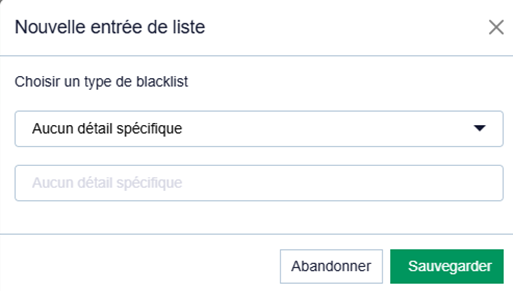 Image Added
Image Added
- Liste déroulante du détail spécifique
- Valeur du détail
- Bouton Abandonner et sauvegarder
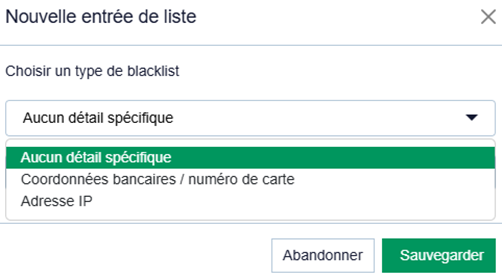 Image Added
Image Added
Type de donnée utilisée pour mettre sur liste noire | Description |
|---|---|
Coordonnées bancaires / Numéro de compte | Utilisé pour mettre en liste blanche un numéro de carte ou IBAN |
Adresse IP | Utilisé pour mettre en liste blanche une adresse IP |
Adding a new list entry to the SecurePay white list
 Image Removed
Image Removed
- "Period" selection field
- "Operation characteristics" selection field
- "Search and Filter" button
- "New entry list" button
- "Upload csv" button
Proceed as follows to add a new list entry to the SecurePay white list:
1. Click on the "New entry list" button.
→ The "New entry list" window opens.
 Image Removed
Image Removed
- Drop-down "Type of blacklisting" menu
- "Listed value" input field
- "Add data entry" button
 Image Removed
Image Removed
Type of blacklisted data
Description
Card
Used to blacklist a credit card number
IBAN
Used to blacklist an IBAN
Device ID
Used to blacklist the device ID of a device
2. Select the type of blacklisting from the drop-down "Type of blacklisting" menu.
| Info | ||
|---|---|---|
| ||
The character string entered depends on the blacklisting characteristics selected beforehand in the drop-down "Type of blacklisting" menu. |
3. Enter the card number, IBAN or device ID in the "Listed value" input field.
4. Click on the "Add data entry" button.
→ The application verifies the data entered. If the data are invalid, a message showing the reason why will appear in red. If the data are valid, the card number, the IBAN or the device ID is used to create a list entry in the SecurePay white list.
Exempting several card, account or device data from velocity checks using a CSV file
You can use the "Upload csv" button to exempt several card, account or device data from the velocity checks by using a CSV file. To do so, collect data such as the credit card number, account number or device ID in a CSV file, which you can then upload to the application.
| Info | ||
|---|---|---|
| ||
A detailed description of the format of the CSV file can be found in the chapter that covers how to compile a CSV file for import. |
If you upload a CSV file to the application, the application will create list entries for the exemptions saved to the CSV file.
 Image Removed
Image Removed
- "Period" selection field
- "Blacklisting characteristics" selection field
- "Search and Filter" button
- "New entry list" button
- "Upload csv" button
1. Click on the "Upload csv" button.
→ The "Upload csv" window opens.
 Image Removed
Image Removed
- "Browse..." button
- "Upload csv" button
2. Click on the "Browse..." button.
→ The file explorer opens on the computer.
3. Select the CSV file on the computer.
4. Click on the "Upload csv" button.
→ The application verifies the CSV file. If the CSV file is invalid, a message showing the reason why will appear in red. IF the CSV file is valid, the list entries are created.
Opening the detailed view of a list entry
You can open the detailed view for every list entry in the search results. More information about the blacklisting characteristics are shown to you in the detailed view. Moreover, you can delete this entry in the detailed view of a list entry.
Proceed as follows to open the detailed view of the list entry:
 Image Removed
Image Removed
- "Period" selection field
- "Blacklisting characteristics" selection field
- "Search and Filter" button
- "New entry list" button
- "Upload csv" button
1. Select the period.
2. Select the blacklisting characteristics.
3. Click on the "Search and Filter" button.
→ The application verifies the values entered. If the values are invalid, a message showing the reason why will appear in red. If the values are valid, the search results will be shown
| |
La chaîne de caractères saisie dépend du type de mise en liste blanche sélectionné au préalable. |
3. Saisissez le numéro de carte, l’IBAN ou adresse IP dans le champ « Valeur listée ».
4. Cliquez sur le bouton Ajouter une donnée.
→ Le portail marchand vérifie les données saisies.
- Si elles sont invalides, un message en rouge explique la raison.
- Si elles sont valides, l’entrée est créée dans la liste blanche SecurePay.
Exempter plusieurs données carte, compte ou adresses des contrôles de vélocité via un fichier CSV
Vous pouvez utiliser le bouton Importer CSV pour exempter plusieurs données à l’aide d’un fichier CSV. Pour cela :
- Préparez un fichier CSV contenant les numéros de carte, numéros de compte ou adresses IP.
- Importez le dans le portail marchand.
Lorsqu’un fichier CSV est importé, l’application crée automatiquement des entrées de liste pour toutes les exemptions contenues dans le fichier.
 Image Added
Image Added
1. Clicquez sur le bouton Télécharger CSV
→ Le formulaire de téléchargement s'ouvre
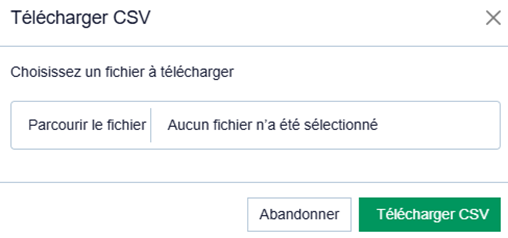 Image Added
Image Added
- Bouton parcourir
- Bouton Abandonner et Télécharger CSV
2. Cliquez sur parcourir
→ Une page s'ouvre sur votre ordinateur
3. Sélectionnez le fichier CSV sur votre ordinateur.
4. Cliquez sur télécharger
Ouverture de la vue détaillée d’une entrée de liste
Vous pouvez ouvrir la vue détaillée de chaque entrée de liste dans les résultats de recherche. Des informations supplémentaires sur les caractéristiques de mise en liste noire y sont affichées. De plus, vous pouvez supprimer cette entrée directement dans la vue détaillée d’une entrée de liste.
Procédez comme suit pour ouvrir la vue détaillée d’une entrée de liste :
 Image Added
Image Added- Sélectionnez la période.
- Sélectionnez les caractéristiques d’opération.
- Cliquez sur Rechercher
→ L’application vérifie les valeurs saisies.
- Si elles sont invalides, un message en rouge indique la raison.
- Si elles sont valides, les résultats s’affichent.
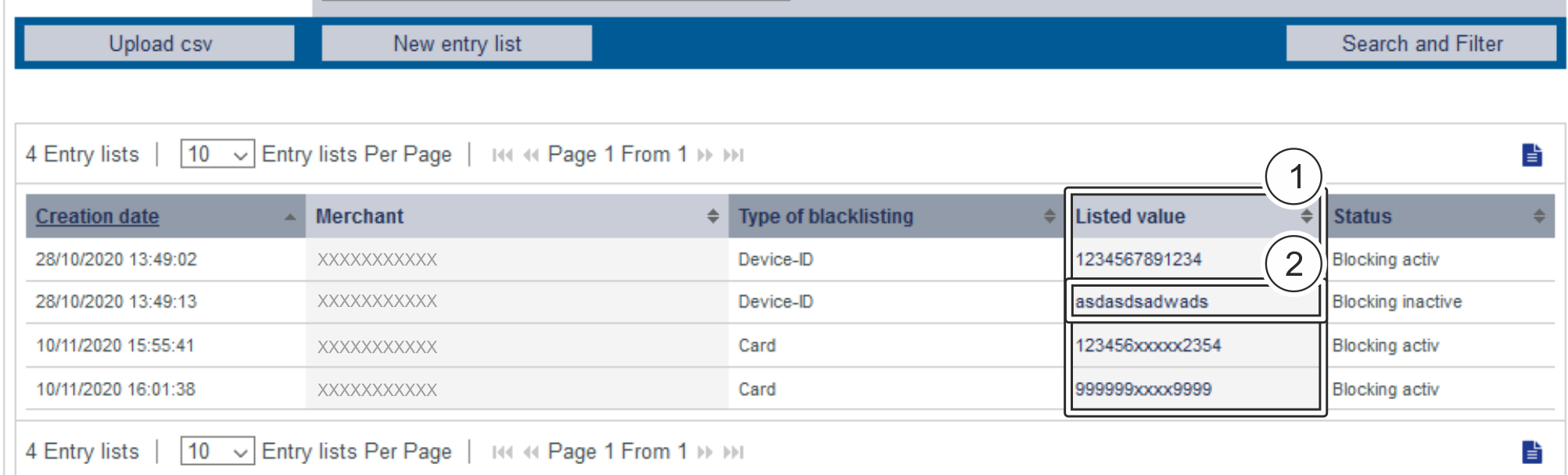
- "Listed value" column
- Name of the blacklisted list entry
3. Click on the value listed for the required list entry in the "Listed value" column.
→ The detailed view of the list entry opens.

- Operation characteristics
- "Delete entry" button
| Info | ||
|---|---|---|
| ||
Blacklisting characteristics were accidentally designated as operation characteristics. Please note that this actually refers to blacklisting characteristics. |
Operation characteristics show you the date of creation, the type of blacklisting with the corresponding card number, IBAN or device ID and the status of the list entry.
You can use the "Delete entry" button to delete the list entry from the SecurePay white list.
Vous pouvez supprimer une entrée de la liste blanche à l’aide du bouton "Supprimer".
Exportation des résultats de recherche
Vous pouvez exporter les résultats sous forme de fichier Excel pour un traitement ultérieur.
- Activez les champs de sélection.
- Cliquez sur "Recherche".
- Cliquez sur le bouton "Export".
Le fichier est généré en CSV et prêt à être téléchargé. Multiexcerpt include
| Linchpin Teaser | ||||||||
|---|---|---|---|---|---|---|---|---|
| ||||||||
Sur cette page
| Table of Contents | ||
|---|---|---|
|